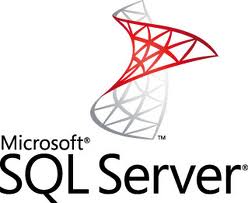Apakah yang dimaksud dengan Query Window? Apa saja bagian-bagian Query Window yang bisa digunakan oleh pengguna komputer untuk membuat aplikasi database? Query Window dapat diibaratkan sebagai lembar kerja (worksheet) bila kita bekerja menggunakan Microsoft Office Excel.
Query Window dibagi menjadi dua bagian, yaitu jendela Editor dan jendela Results. Pada saat pertama kali kita memanggil Query Analyzer, maka yang ditampilkan hanya jendela Editor. Kemudian jendela Results akan muncul secara otomatis pada saat kita menjalankan sebuah perintah Transact SQL. Kita juga dapat menampilkan jendela Results secara manual dengan menekan tombol Show Result Pane pada toolbar atau dengan cara menekan tombol Ctrl+R.
Jendela editor adalah jendela bagian atas Query Window yang digunakan untuk memasukkan perintah SQL dan menjalankannya. Kita dapat memasukkan perintah dengan salah satu cara berikut ini:
- Mengetikkan perintah SQL langsung ke jendela editor.
- Membuka sebuah script SQL yang telah disimpan. Isi script tersebut akan ditampilkan di jendela Editor dan kita dapat mengubahnya.
- Membuka sebuah file template dan mengubahnya.
- Memakai fasilitas scripting dan Object Browser untuk meng-copy perintah-perintah SQL dari objek database yang dipilih.
Lalu, apakah fungsi jendela Results pada Query Window? Jendela Results digunakan untuk menampilkan hasil Transact SQL dari jendela Editor. Pada bagian bawah jendela Results terdapat tiga buah tab, yaitu Grids, Execution Plan, dan Messages. Penjelasan masing-masing tab adalah sebagai berikut:
- Tab Grids digunakan untuk menampilkan data dalam bentuk grid.
- Tab Execution Plan digunakan untuk menampilkan rencana eksekusi dalam bentuk grafik.
- Tab Messages akan muncul bersama-sama dengan munculnya tab grids.
Misalnya kita akan menampilkan data dari tabel Customers pada database bernama WestJakarta. Pada jendela Editor, ketikkan perintah berikut:
Use WestJakarta
SELECT * FROM Customers;
Perintah tersebut dapat dijalankan dengan dua cara, yaitu:
- Menjalankan semua perintah dengan cara menekan tombol F5.
- Menjalankan perintah-perintah yang dipilih dengan cara membuat blok lalu tekan tombol F5. Setelah menekan tombol F5 dan perhatikan hasilnya. Data ditampilkan dalam bentuk grid.